Windows에서 Oracle 데이터베이스를 설치하고 사용할 때 발생하는 몇 가지 문제에 대해
1.InstallationOracle
Oracle 소프트웨어는 무료입니다. 공식 웹사이트로 이동하여 해당 설치 패키지를 다운로드할 수 있습니다. 단, 상업적인 목적으로 사용하실 경우에는 라이선스를 구매하셔야 합니다. 공식 웹사이트는 32비트와 64비트 등 다양한 플랫폼을 대상으로 합니다. Windows를 사용하는 경우 일반적으로 두 개의 파일을 다운로드합니다. Oracle 11g를 예로 들면, 두 개의 zip 압축 파일이 있습니다. 설치하기 전에 두 압축 파일의 내용을 압축 해제하고 병합해야 합니다. 설치 시 모니터 구성이 최소 256색을 표시해야 하며 무시할 수 있다는 메시지가 표시됩니다. 다른 사전 설치 항목을 확인하면 충돌이 발생할 수 있는데 정말 이유를 모르겠어서 운영체제만 변경하면 됩니다. 설치 디렉터리는 C:Oracle과 같이 공백이나 특수 문자가 포함된 디렉터리 이름일 수 없습니다. 현재 Server 2008 R2 영어 버전과 Sever 2012 R2 영어 버전에 일반 설치가 되어 있습니다. 설치가 완료되면 다음을 볼 수 있습니다.
Database Control은 웹 페이지를 통해 데이터베이스를 보고 관리할 수 있습니다. 각 데이터베이스에는 포트로 구별되는 데이터베이스가 있습니다. URL은 https://Machine name: 1158/em(em은 Enterprise Manager를 의미해야 함) ). Window Server 2008 R2에 설치할 때 마지막 create 데이터베이스에서 오류가 보고됩니다. Oracle 구성 데이터를 아카이브에 업로드하는 동안 오류가 발생했습니다. 이는 Window Server 2008 R2가 로컬 시스템에 액세스할 때 IPv6 주소를 반환하기 때문입니다. 네트워크를 통해 이름을 지정하지만 Oracle Enterprise Manager IPv4 주소만 허용됩니다. 즉, https://machinename이며 IPv4 주소는 가져오지 않습니다. 구성을 생성하고
delete데이터베이스를 생성하려면 호스트 파일에 127.0.0.1 localhost
IPv4地址 机器名
Net Configuration Assistant 청취 프로그램과 같은 네트워크 관련 구성.
SQL 개발자 개발 및 관리 도구인 64비트 Oracle 데이터베이스를 설치하면 열 수 없으며 JDK를 찾을 수 없다는 메시지가 표시됩니다. Oracle과 함께 제공되는 JDK를 올바르게 가리킨 경우에도 검색 결과가 필요합니다. 32비트 JDK이므로 지금은 무시하세요.
SQL Plus 명령줄 도구를 사용하면 MySQL에 익숙하다면 빠르게 시작할 수 있습니다.
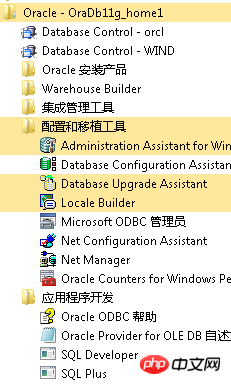
Oracle에는 클라이언트인 Oracle 클라이언트도 있습니다. 서버에 설치할 필요가 없습니다. 설치 후 관리 도구를 사용하여 서버에 연결할 수 있습니다. 위에 표시된 것이 나타납니다.
2. 오라클 백그라운드 서비스
데이터베이스가 추가될 때마다 오라클 인스턴스가 추가되는데, 데이터베이스 ORCL의 경우와 WIND
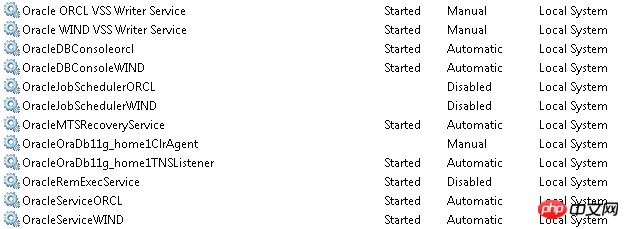
3가지의 백그라운드 프로세스가 있습니다. Oracle에 로그인
SQL Plus를 사용하여 로그인하여 테스트합니다. 데이터베이스 생성 시 특별한 사용자가 생성되지 않은 경우 SYS 또는 SYSTEM 계정을 사용하여 시스템에 로그인하여 구성할 수 있습니다. SYS는 가장 높은 권한을 가지고 있습니다. SYS를 사용하여 직접 로그인할 수 없습니다. 그렇지 않으면 충돌이 발생합니다. 다음 방법을 사용하여 로그인하고 SYS가 별칭
C:\sqlplus Enter user-name:sys Enter password: yourpassword as sysdbaor C:\sqlplus /nolog SQL> conn sys/yourpassword as sysdba or C:\sqlplus sys/yourpassword as sysdba
위 내용은 Windows에서 Oracle 데이터베이스를 설치하고 사용할 때 발생하는 몇 가지 문제에 대해의 상세 내용입니다. 자세한 내용은 PHP 중국어 웹사이트의 기타 관련 기사를 참조하세요!

핫 AI 도구

Undresser.AI Undress
사실적인 누드 사진을 만들기 위한 AI 기반 앱

AI Clothes Remover
사진에서 옷을 제거하는 온라인 AI 도구입니다.

Undress AI Tool
무료로 이미지를 벗다

Clothoff.io
AI 옷 제거제

AI Hentai Generator
AI Hentai를 무료로 생성하십시오.

인기 기사

뜨거운 도구

메모장++7.3.1
사용하기 쉬운 무료 코드 편집기

SublimeText3 중국어 버전
중국어 버전, 사용하기 매우 쉽습니다.

스튜디오 13.0.1 보내기
강력한 PHP 통합 개발 환경

드림위버 CS6
시각적 웹 개발 도구

SublimeText3 Mac 버전
신 수준의 코드 편집 소프트웨어(SublimeText3)

뜨거운 주제
 7504
7504
 15
15
 1378
1378
 52
52
 78
78
 11
11
 52
52
 19
19
 19
19
 54
54
 MySQL을 사용하는 이유는 무엇입니까? 혜택과 장점
Apr 12, 2025 am 12:17 AM
MySQL을 사용하는 이유는 무엇입니까? 혜택과 장점
Apr 12, 2025 am 12:17 AM
MySQL은 성능, 신뢰성, 사용 편의성 및 커뮤니티 지원을 위해 선택됩니다. 1.MYSQL은 효율적인 데이터 저장 및 검색 기능을 제공하여 여러 데이터 유형 및 고급 쿼리 작업을 지원합니다. 2. 고객-서버 아키텍처 및 다중 스토리지 엔진을 채택하여 트랜잭션 및 쿼리 최적화를 지원합니다. 3. 사용하기 쉽고 다양한 운영 체제 및 프로그래밍 언어를 지원합니다. 4. 강력한 지역 사회 지원을 받고 풍부한 자원과 솔루션을 제공합니다.
 MySQL : 세계에서 가장 인기있는 데이터베이스 소개
Apr 12, 2025 am 12:18 AM
MySQL : 세계에서 가장 인기있는 데이터베이스 소개
Apr 12, 2025 am 12:18 AM
MySQL은 오픈 소스 관계형 데이터베이스 관리 시스템으로, 주로 데이터를 신속하고 안정적으로 저장하고 검색하는 데 사용됩니다. 작업 원칙에는 클라이언트 요청, 쿼리 해상도, 쿼리 실행 및 반환 결과가 포함됩니다. 사용의 예로는 테이블 작성, 데이터 삽입 및 쿼리 및 조인 작업과 같은 고급 기능이 포함됩니다. 일반적인 오류에는 SQL 구문, 데이터 유형 및 권한이 포함되며 최적화 제안에는 인덱스 사용, 최적화 된 쿼리 및 테이블 분할이 포함됩니다.
 Oracle AWR 보고서를 읽는 방법
Apr 11, 2025 pm 09:45 PM
Oracle AWR 보고서를 읽는 방법
Apr 11, 2025 pm 09:45 PM
AWR 보고서는 데이터베이스 성능 및 활동 스냅 샷을 표시하는 보고서입니다. 해석 단계에는 다음이 포함됩니다 : 활동 스냅 샷의 날짜 및 시간 식별. 활동 및 자원 소비에 대한 개요를 봅니다. 세션 활동을 분석하여 세션 유형, 자원 소비 및 대기 이벤트를 찾으십시오. 느린 SQL 문, 자원 경합 및 I/O 문제와 같은 잠재적 성능 병목 현상을 찾으십시오. 대기 이벤트를보고, 성능을 위해 식별하고 해결하십시오. 래치 및 메모리 사용 패턴을 분석하여 성능 문제를 일으키는 메모리 문제를 식별하십시오.
 Oracle Dynamic SQL을 만드는 방법
Apr 12, 2025 am 06:06 AM
Oracle Dynamic SQL을 만드는 방법
Apr 12, 2025 am 06:06 AM
SQL 문은 Oracle의 동적 SQL을 사용하여 런타임 입력을 기반으로 작성 및 실행할 수 있습니다. 단계에는 다음이 포함됩니다 : 동적으로 생성 된 SQL 문을 저장할 빈 문자열 변수 준비. 즉시 실행 또는 준비 명령문을 사용하여 동적 SQL 문을 컴파일하고 실행하십시오. 바인드 변수를 사용하여 사용자 입력 또는 기타 동적 값을 동적 SQL로 전달하십시오. 동적 SQL 문을 실행하려면 즉시 실행 또는 실행을 사용하십시오.
 Oracle의 트리거 사용 방법
Apr 11, 2025 pm 11:57 PM
Oracle의 트리거 사용 방법
Apr 11, 2025 pm 11:57 PM
Oracle의 트리거는 특정 이벤트 (삽입, 업데이트 또는 삭제) 후 자동으로 작업을 수행하는 데 사용되는 저장된 절차입니다. 데이터 검증, 감사 및 데이터 유지 관리를 포함한 다양한 시나리오에서 사용됩니다. 트리거를 만들 때 트리거 이름, 협회 테이블, 트리거 이벤트 및 트리거 시간을 지정해야합니다. 트리거에는 두 가지 유형이 있습니다. 이전 트리거가 작동하기 전에 발사되고 작업 후 트리거가 발사됩니다. 예를 들어, 이전 삽입 트리거는 삽입 된 행의 연령 열이 음수가 아닌지 확인합니다.
 Oracle 테이블 이름을 변경하는 방법
Apr 11, 2025 pm 11:54 PM
Oracle 테이블 이름을 변경하는 방법
Apr 11, 2025 pm 11:54 PM
Oracle 테이블 이름의 이름을 바꾸는 두 가지 방법 : SQL 문을 사용 : Alter Table & LT; Old Table Name & Gt; 이름 바꾸기 & lt; new Table Name & Gt ;; PL/SQL 문화 : 즉시 'Alter Table'|| 실행하십시오. : Old_table_name || '이름 바꾸기'|| : new_table_name;
 Oracle에서 Barbled 코드를 해결하는 방법
Apr 11, 2025 pm 10:09 PM
Oracle에서 Barbled 코드를 해결하는 방법
Apr 11, 2025 pm 10:09 PM
데이터베이스 문자 세트를 확인하여 데이터와 일치하는지 확인하여 Oracle Garbled 문제를 해결할 수 있습니다. 클라이언트 문자 세트를 데이터베이스와 일치하도록 설정하십시오. 데이터베이스 문자 세트와 일치하도록 데이터 변환 또는 열 문자 세트를 수정하십시오. 유니 코드 문자 세트를 사용하고 멀티 바이트 문자 세트를 피하십시오. 데이터베이스 및 클라이언트의 언어 설정이 올바른지 확인하십시오.
 Oracle Cursor를 닫는 문제를 해결하는 방법
Apr 11, 2025 pm 10:18 PM
Oracle Cursor를 닫는 문제를 해결하는 방법
Apr 11, 2025 pm 10:18 PM
Oracle Cursor Closure 문제를 해결하는 방법에는 다음이 포함됩니다. Close 문을 사용하여 커서를 명시 적으로 닫습니다. For Update 절에서 커서를 선언하여 범위가 종료 된 후 자동으로 닫히십시오. 연관된 PL/SQL 변수가 닫히면 자동으로 닫히도록 사용 절에서 커서를 선언하십시오. 예외 처리를 사용하여 예외 상황에서 커서가 닫혀 있는지 확인하십시오. 연결 풀을 사용하여 커서를 자동으로 닫습니다. 자동 제출을 비활성화하고 커서 닫기를 지연시킵니다.




